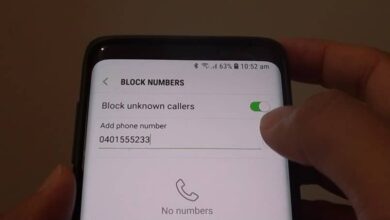Comment réinitialiser Google Home et restaurer les paramètres d’usine? Guide étape par étape
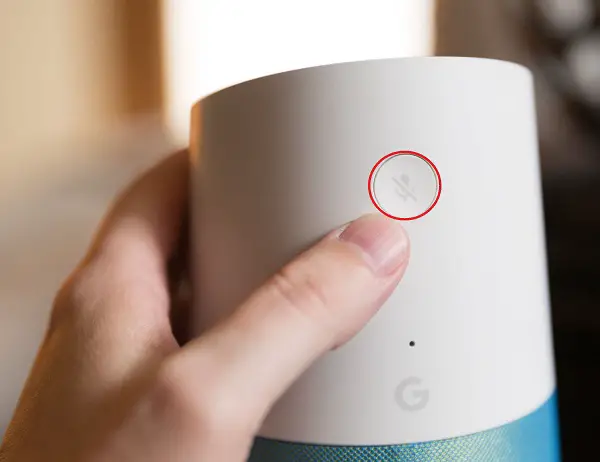
Google Home est une enceinte sans fil créée et commercialisée sous la marque Google. Cet appareil permet, entre autres, de contrôler l’éclairage d’une pièce, d’effectuer des recherches sur Internet, de fermer des stores ou de passer des appels. La facilité d’utilisation et la facilité avec laquelle il résout les tâches quotidiennes en ont fait un appareil populaire.
Actuellement, beaucoup profitent des fonctions d’un Google Home dans ses deux présentations . Cependant, il est important de savoir qu’une utilisation prolongée peut provoquer des pannes de haut-parleur et il est nécessaire de le réparer, pour éviter de dépenser des techniciens, c’est une bonne idée de réinitialiser l’appareil à sa version d’usine et ainsi le dissocier du compte Google . De cette manière, toutes les informations sont éliminées et l’équipement commence à fonctionner comme neuf.
Effectuer cette réinitialisation est utile pour résoudre les problèmes de fonctionnement, pour vendre l’appareil en s’assurant qu’il est dans un état optimal ou lorsqu’un retour doit être effectué. Il existe plusieurs méthodes pour effectuer une réinitialisation matérielle dans l’assistant vocal et ci-dessous, nous vous montrerons les plus utiles. De plus, vous connaîtrez d’autres détails importants sur ce produit
Étapes pour redémarrer et réinitialiser Google Home aux paramètres d’usine
Il existe deux modèles de cet appareil , le modèle de base de taille normale qui est le Google Home et le Home Mini, qui est une version plus petite et plus compacte, idéale pour ceux qui veulent transporter un haut-parleur portable partout, dans leur sac ou sac à dos sans cela prend beaucoup de place. Pour les deux modèles, il existe des moyens de récupérer l’état de fabrication pour revenir à un fonctionnement comme neuf.
La principale alternative est la réinitialisation matérielle . Cette technique de réinitialisation restaure l’état de fabrication d’origine de l’enceinte. Il est possible de le faire sur Home et Home Mini, mais vous devez savoir que cela supprime également les données stockées sur l’appareil et qu’il n’y aura aucun moyen de les récupérer .
Une fois terminé, vous devez configurer le Google Home et associer n’importe quel appareil domotique intelligent, qu’il ait déjà été lié dans le passé. Les appareils tels que les thermostats, les prises, les interrupteurs ou les lumières doivent également être réappariés.
Depuis l’appareil Google Home
Pour revenir aux paramètres d’usine dans la version Google Home, vous devez maintenir enfoncé le bouton du microphone à l’arrière de Google Home pendant environ 15 secondes , sans parler, utiliser l’assistant ou effectuer une autre action avec l’appareil. Pour confirmer l’action, l’assistant vocal dira quelques mots.
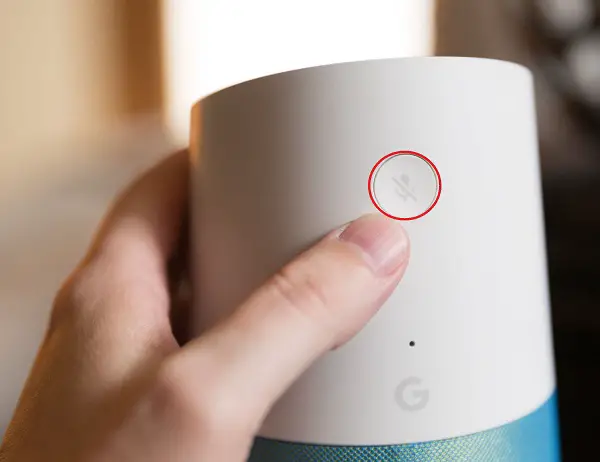
À partir du Google Home Mini
Pour effectuer une réinitialisation ou une réinitialisation dans la version mini et remettre l’appareil à l’état d’usine, vous devez également appuyer et maintenir le bouton situé au bas du Home Mini pendant 15 secondes , puis recherchez le cercle gravé sur la base du Home et c’est tout. L’assistant dit quelques mots pour confirmer l’action comme son «grand frère». Pendant le processus, aucune voix ne doit intervenir et l’appareil ne doit pas être utilisé pour d’autres tâches.
«MISE À JOUR ✅ Devez-vous forcer le redémarrage de votre assistant vocal Google pour revenir aux paramètres d’usine et nous trouver le chemin? ⭐ ENTREZ ICI ⭐ et découvrez comment faire ✅ FACILE et RAPIDE ✅»
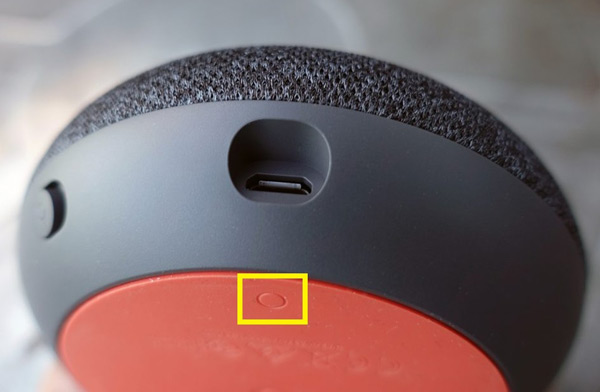
Depuis l’application smartphone
L’application pour les appareils intelligents est disponible dans les magasins d’applications pour différents systèmes d’exploitation. Ceci est gratuit et vous permet de contrôler et d’exécuter les fonctions de Google Home à distance . Pour effectuer une réinitialisation depuis l’interface de l’application, les étapes à suivre sont simples.
La première chose à faire est de s’assurer que l’appareil est connecté au même réseau WiFi que le Google Home ou le Home Mini . Si ce n’est pas le cas, vous devez trouver un moyen de les connecter car sinon la procédure ne donnera pas de résultats puisque ce que vous recherchez est d’établir une connexion LAN.
- Une fois que cela est fait, nous ouvrons l’application Google Home à partir du mobile ou de la tablette à partir duquel la réinitialisation sera effectuée.
- Dans l’interface utilisateur de l’application, vous devez vous rendre dans la section « Chez vous», vous devez y sélectionner le modèle de l’assistant vocal que vous souhaitez redémarrer et l’inclure dans les données du compte.
- Lors de la sélection de l’appareil, dans le coin supérieur droit de l’appareil, appuyez sur » Paramètres». Dans les options de configuration, sélectionnez « Configuration de l’appareil».
- Une fois que cela est fait, vous devriez rechercher le bouton » Plus» situé dans le coin supérieur droit.
- Puis » M enu» et enfin l’option » Redémarrer» .
Déconnectez l’appareil pour redémarrer
Cette dernière méthode de réinitialisation que nous vous expliquerons, fonctionne en désactivant le fonctionnement de l’équipement en le déconnectant et en forçant une réinitialisation. C’est le moyen le plus simple de restaurer.
Ce que vous devez faire est de débrancher le cordon d’alimentation de l’appareil et de le laisser ainsi pendant plusieurs minutes . Cela le fera s’éteindre et après quelques minutes dans cet état, il redémarrera automatiquement .
Que faire si la réinitialisation matérielle ne résout pas les problèmes?
Si ce qui vous cause des problèmes dans l’appareil est un échec de configuration, une réinitialisation matérielle devrait être plus que suffisante pour tous les résoudre. Si cela ne fonctionne pas, la source de l’erreur peut provenir d’un composant matériel .
La manière dont ces «appareils» sont fabriqués est assez complexe, il n’est donc pas facile pour eux de tomber en panne, mais si c’est le cas, il est préférable de se rendre chez un technicien agréé pour effectuer les réparations pertinentes. Dans le cas où le problème est irréparable et que la cause n’est pas due à une négligence d’utilisation, vous pouvez en demander un nouveau dans un magasin Google, tant que la garantie n’a pas expiré .
Si vous avez des questions, laissez-les dans les commentaires, nous vous répondrons dans les plus brefs délais, et cela sera également d’une grande aide pour plus de membres de la communauté. Je vous remercie!